
- •Лабораторна робота № 1
- •Теоретичні відомості
- •Робота з вікнами
- •Архівування файлів. Робота з програмою WinRar
- •Завдання для лабораторної роботи
- •Натиснути кнопку Пуск і вивчити головне меню Windows.
- •Розташувати значки на Робочому столі в довільному порядку (Контекстне меню на вільному місті Робочого столу → Упорядочить значки).
- •Завдання для самостійної роботи
Архівування файлів. Робота з програмою WinRar
Інформація на магнітних носіях може зберігатися у двох виглядах: у розгорнутому, що дає можливість негайно використати її при виконанні будь-якої роботи, і в стислому (архівованому). У розгорнутому вигляді інформація займатиме досить великий обсяг дискового простору. Крім того, такі файли звичайно нестійкі до зараження комп’ютерними вірусами. Тому найчастіше розгорнутими зберігаються тільки операційні системи, з якими активно працюють на комп’ютері. Інші файли знаходяться в спеціальному архівованому вигляді. Архіватор – це програма, що призначена для стиснення інформації. Під стисненням розуміють таке кодування інформації, коли закодований варіант займає менше дискової пам’яті, ніж початковий. Процес стиснення називається архівуванням, а результат – архівною інформацією.
Архівний файл (архів) являє собою набір з одного або декількох файлів, поміщених у стиснутому вигляді в єдиний файл, із котрого їх можна при необхідності витягти в початковому вигляді.
Програма WinRar забезпечує: повну підтримку архівів RAR та ZIP, високий ступень стиснення інформації завдяки ефективному алгоритму, стиснення мультимедіа файлів за допомогою спеціального алгоритму, керування архівами інших форматів (CAB, ARJ, LZH), створення звичайних та багатотомних архівів, створення архівів, що само розпаковуються, відновлення фізично пошкоджених архівів, підтримка додаткових функцій (шифрування, коментарі, протоколи помилок) та ін.
Для запуску програми WinRar необхідно виконати команду Пуск/Все программы/WinRar. Вікно програми WinRar має рядок меню, панель інструментів, рядок вибору диску, файлове вікно в якому відображається вміст поточної папки і рядок стану (рис. 10).

Рис. 10. Вікно програми WinRar
Меню WinRar
містить такі пункти: Файл,
Команды,
Операции, Избранное, Параметры,
Справка.
Панель інструментів
дублює
найбільш вживані команди меню. У рядку
стана зліва розташовані кнопки
![]() Диск (можна
обрати диск) і Ключ
(можна задати пароль).
Диск (можна
обрати диск) і Ключ
(можна задати пароль).
Для архівації файлів необхідно:
обрати потрібний диск, перейти до папки з файлами для архівації;
виділити папки та файли, які треба запакувати;
виконати команду меню Команды/Добавить файлы в архив або натиснути на кнопці
 Добавить
на панелі інструментів;
Добавить
на панелі інструментів;у діалоговому вікні (рис. 11) підтвердити запропоноване за замовчанням ім’я архіву або ввести інше ім’я архіву;
Встановити параметри архівації і натиснути кнопку ОК.
Параметри архівації:
- Формат архива – RAR або ZIP;
- Метод сжатия – Без сжатия, Скоростной, Быстрый, Обычный, Хороший, Наилучший;
- Размер тома – обирається розмір тома для збереження багатотомних архівів на кількох дискетах;
- Метод обновления – Добавить с обновлением файлов, Добавить с заменой файлов, Обновить существующие файлы;
- Та інші параметри.
Щоб вибрати бажані параметри, перед архівацією файлів можна оцінити передбачуваний ступінь їх стиснення. Для цього потрібно після виділення файлів виконати команду Команды/Оценить степень сжатия або клацнути на кнопці Оценить на панелі інструментів.

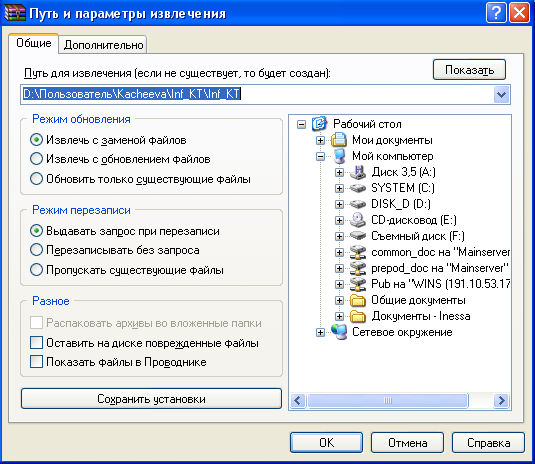
Рис. 11. Ім’я та
параметри архіву
Рис. 12. Шлях та
параметри добування
Після створення
архіву можна переглянути
зміст
архіву (команда меню Команды/Просмотреть
файл або
Alt+V)
– інформацію про файли, які поміщені
в архів: ім’я файлу, його розмір до
стиснення, розмір після стиснення, тип
файлу, дату створення файлів та код
циклічного контролю. За допомогою
команди меню Операции/Показать
інформацію (або
кнопки на панелі інструментів
![]() або за допомогою
гарячих клавіш Alt+I)
можна передивитися
коефіцієнт
стиснення інформації.
або за допомогою
гарячих клавіш Alt+I)
можна передивитися
коефіцієнт
стиснення інформації.
Для того, щоб
перетворити звичайний архів на архів,
що сам розпаковується (тобто має
розширення .exe),
необхідно виконати команду меню
Операции/Преобразовать
архив в SFX
формат
або Alt+X
або кнопка
на панелі інструментів
![]() .
.
Для добування файлів з архіву необхідно:
відкрити архів у середовищі WinRar або клацнувши двічі на файлі архіву в середовищі Windows;
виділити папки та файли, які необхідно розпакувати;
виконати команду меню Команды/Извлечь файлы из архива (або Извлечь в указанную папку) або натиснути на кнопці
 Извлечь
в
на панелі інструментів;
Извлечь
в
на панелі інструментів;у діалоговому вікні (рис. 12), що відкрилося, необхідно вказати шлях для добування (диск та папку куди треба помістити розпакований файл) і натиснути кнопку ОК.
